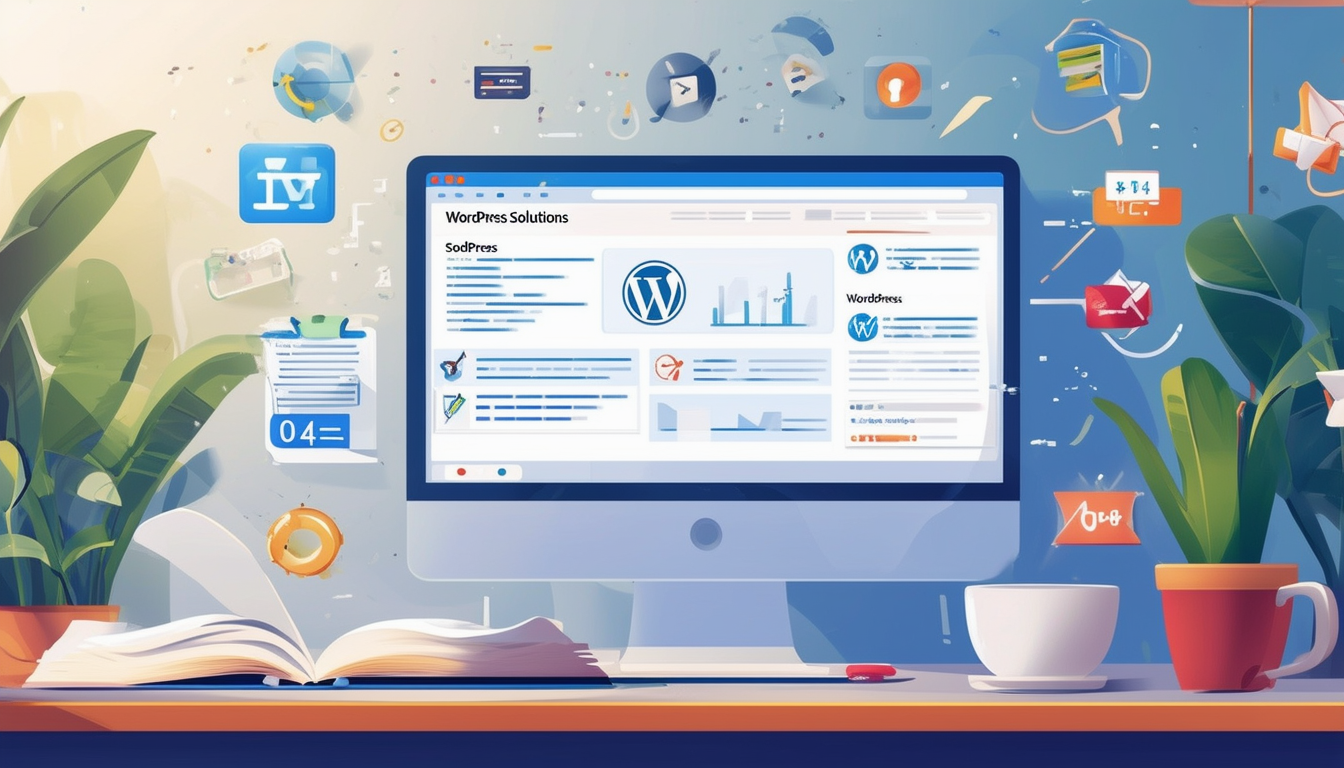Os usuários do WordPress geralmente encontram uma variedade de problemas comuns que podem interromper a funcionalidade do site. Estas questões podem variar desde o Tela Branca da Morte e erros de conexão com banco de dados para problemas com plug-ins e temas. Uma abordagem típica para resolver esses desafios inclui desativando plug-ins para identificar a causa, verificando logs de erros, e garantindo que WordPress e todos os componentes são atualizados regularmente. Seguindo métodos sistemáticos de solução de problemas, os usuários podem resolver e corrigir com eficiência esses erros frequentes, garantindo uma solução confiável e segura. Experiência WordPress.
WordPress é um dos sistemas de gerenciamento de conteúdo mais populares do mundo, alimentando milhões de sites. No entanto, não é isento de desafios. Do temido Tela Branca da Morte Devido às vulnerabilidades de segurança, os usuários do WordPress frequentemente encontram vários problemas que podem atrapalhar o desempenho de seus sites. Este artigo explora problemas comuns do WordPress e suas soluções, fornecendo orientações práticas para ajudá-lo a solucionar problemas e resolvê-los de maneira eficaz.
Problemas comuns do WordPress
A tela branca da morte
O Tela Branca da Morte (WSOD) ocorre quando seu site mostra uma página completamente em branco. Isso pode ser acionado por um plugin ou tema com defeito ou por um problema de limite de memória. Para resolver o WSOD, tente o seguinte:
- Desative todos os plug-ins para identificar os problemáticos.
- Mude para um tema padrão como Twenty Twenty-One.
- Aumente o limite de memória em seu arquivo wp-config.php adicionando
define('WP_MEMORY_LIMIT', '256M');.
Erro ao estabelecer uma conexão com o banco de dados
Este erro indica que o WordPress não consegue se conectar ao seu banco de dados, geralmente devido a detalhes de login incorretos ou a um banco de dados corrompido. Para corrigir esse problema:
- Verificar
wp-config.phppara obter o nome, nome de usuário e senha corretos do banco de dados.
- Repare o banco de dados acessando o phpMyAdmin e executando a função de reparo.
- Entre em contato com seu provedor de hospedagem se o problema persistir.
Erro 404 não encontrado
O 404 não encontrado erro sugere que a página que você está procurando não existe. Geralmente, esse é um problema de link permanente. Para resolver isso:
- Vá para Configurações > Links permanentes e clique em “Salvar alterações” para atualizar seus links permanentes.
- Se o erro persistir, verifique seu arquivo .htaccess para garantir que esteja configurado corretamente.
Erro do Servidor Interno
O 500 Erro interno do servidor é um erro genérico que pode ocorrer por vários motivos, incluindo problemas de permissão ou arquivos .htaccess corrompidos. Para solucionar problemas:
- Renomeie seu arquivo .htaccess para .htaccess_old e gere-o novamente salvando as configurações do link permanente.
- Verifique os logs de erros do seu servidor para obter mais detalhes sobre o problema.
Erro de memória esgotada
Uma mensagem de erro indicando que o limite de memória foi atingido geralmente surge da execução de muitos plug-ins ou de temas mal codificados. Para resolver isso, aumente o limite de memória do PHP ajustando seu
wp-config.php
arquivo com esta linha:
define('WP_MEMORY_LIMIT', '256M');
.
Modo de manutenção após atualização
Às vezes, um site WordPress pode travar no modo de manutenção após uma atualização, causando problemas de acesso. Isso ocorre se um processo for interrompido. Para resolver isso:
- Exclua o
.manutençãoarquivo do diretório raiz do seu site via FTP ou um gerenciador de arquivos.
Problemas de login
Se você tiver dificuldades para fazer login no painel de administração do WordPress, tente redefinir sua senha através do link “Perdeu sua senha?” link. Se isso não ajudar, você pode redefinir sua senha diretamente do banco de dados usando o phpMyAdmin.
Vulnerabilidades de segurança
Os sites WordPress podem ser vulneráveis a vários ataques se não forem devidamente protegidos. Para aumentar a segurança do seu site:
- Instale um plug-in de segurança como Wordfence ou Sucuri.
- Atualize regularmente seus temas, plug-ins e núcleo do WordPress.
- Utilize senhas fortes e autenticação de dois fatores.
Conflitos de plugins e temas
Conflitos entre plugins ou entre plugins e temas podem causar vários problemas. Para identificar e corrigir esses problemas:
- Desative todos os plugins e reative-os um por um para encontrar o plugin em conflito.
- Mude para um tema padrão para ver se o problema persiste.
Site lento
A velocidade do site é crucial para a experiência do usuário e SEO. Se o seu site WordPress estiver lento, você pode:
- Otimize suas imagens usando plugins como Smush.
- Implemente plug-ins de cache, como WP Super Cache ou W3 Total Cache.
- Considere usar uma rede de entrega de conteúdo (CDN) para acelerar a entrega de conteúdo.
Excedendo o tamanho máximo do arquivo para upload
Se você receber um erro relacionado a exceder os limites de tamanho do arquivo de upload, poderá aumentar o limite editando seu
php.ini
arquivo, adicionando estas linhas:
upload_max_filesize = 64 milhõespost_max_size = 64 milhões
Conteúdo não exibido
Se o conteúdo da sua postagem ou página não estiver sendo exibido conforme o esperado, pode ser devido a problemas de código de acesso ou configurações incorretas do modelo. Verifique o seguinte:
- Certifique-se de que o código de acesso seja usado corretamente.
- Revise os modelos de página em busca de erros.
Etapas de solução de problemas comuns
Faça backup do seu site
Antes de tentar solucionar o problema, sempre crie um backup completo do seu site. Isso garante que você possa restaurar seu site se algo der errado durante o processo de solução de problemas.
Problemas de cache
Às vezes, seu navegador ou plug-in de cache pode causar problemas de exibição. Para limpar o cache do navegador:
- Imprensa
Ctrl+F5(Windows) ou
Cmd + Shift + R(Mac) para atualizar a página.
- Se você tiver um plugin de cache, limpe o cache de suas configurações.
Atualize tudo regularmente
Mantenha a instalação, os temas e os plug-ins do WordPress atualizados. Atualizações regulares corrigem bugs e vulnerabilidades de segurança, reduzindo significativamente as chances de encontrar problemas.
Verifique a compatibilidade do servidor
Certifique-se de que seu servidor de hospedagem atenda aos requisitos do WordPress, incluindo versões PHP e MySQL. Se necessário, entre em contato com seu provedor de hospedagem para obter assistência na atualização do ambiente do servidor.
Técnicas avançadas de solução de problemas
Modo de depuração
Ativar o modo de depuração no WordPress pode ajudar a identificar erros. Adicione esta linha ao seu
wp-config.php
arquivo:
define('WP_DEBUG', verdadeiro);
Isso exibirá mensagens de erro diretamente no seu site, facilitando a identificação de problemas.
Verifique as permissões do arquivo
Permissões de arquivo incorretas podem levar a vários erros. As permissões típicas para arquivos WordPress são:
- Arquivos:
644 - Diretórios:
755 wp-config.php:
600
Consultar registros de erros
Examine os logs de erros do seu servidor para obter informações pertinentes sobre o que pode estar causando problemas. Esses logs podem fornecer informações valiosas sobre erros e falhas repetidos.
Erros comuns durante atualizações
Falhas nas atualizações automáticas
Se as atualizações automáticas falharem, considere instalá-las manualmente por meio do painel de administração do WordPress ou usando FTP. Certifique-se de que as permissões de arquivo estejam definidas corretamente para evitar tais problemas no futuro.
Problemas com temas e plug-ins após atualizações
Conflitos pós-atualização podem atrapalhar seu site. Se surgirem problemas, desative o tema ou plug-in atualizado recentemente e considere procurar alternativas ou reverter para uma versão anterior.
Medidas Preventivas
Backups regulares
Sempre mantenha backups regulares de todo o seu site, incluindo banco de dados e arquivos. Use plug-ins ou serviços de backup confiáveis para automatizar esse processo, garantindo pontos de restauração em caso de emergência.
Use um ambiente de teste
Um ambiente de teste permite que você teste as alterações antes de implementá-las em seu site ativo. Isso ajuda a identificar possíveis conflitos sem arriscar a funcionalidade do seu site.
Monitore o desempenho
Verifique regularmente o desempenho do seu site usando ferramentas como Google PageSpeed Insights ou GTmetrix. Essas ferramentas ajudam a identificar áreas de melhoria, permitindo manter um site rápido e responsivo.
Lidar com problemas comuns do WordPress pode ser assustador, mas solucioná-los torna-se administrável com conhecimento e técnicas adequadas. Da tela branca da morte às vulnerabilidades de segurança, cada problema possui métodos específicos de diagnóstico e resolução. Mantendo-se informado e proativo, você pode minimizar interrupções e garantir que seu site WordPress funcione sem problemas.
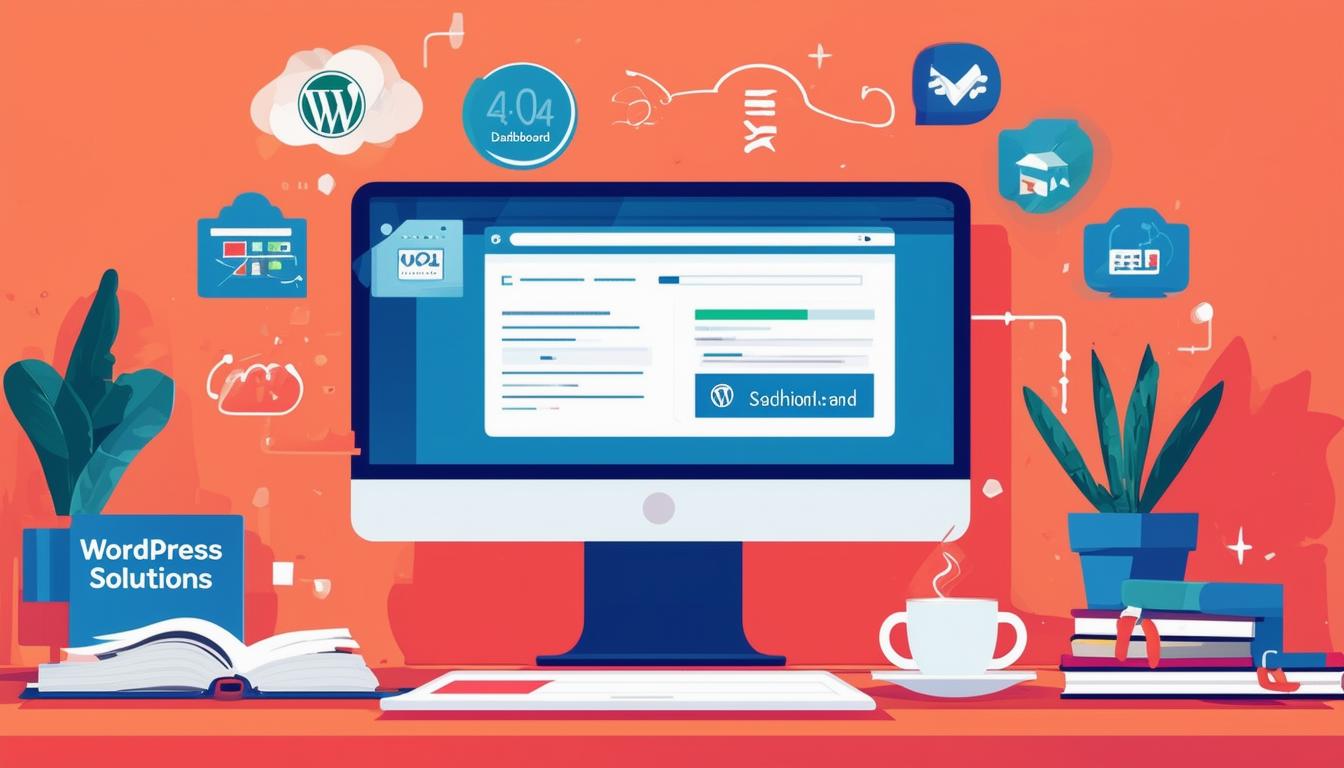
WordPress é uma plataforma poderosa, mas tem seus desafios. Os usuários frequentemente encontram vários problemas que podem atrapalhar seu fluxo de trabalho ou até mesmo levar ao tempo de inatividade do site. Neste artigo, exploraremos alguns dos problemas mais comuns do WordPress e forneceremos soluções práticas para resolvê-los de forma eficaz.
Tela Branca da Morte
O infame Tela Branca da Morte (WSOD) é frequentemente encontrado por usuários do WordPress, deixando-os com uma tela em branco em vez do site. Esse problema geralmente surge de um conflito de plugin ou tema. Para solucionar o problema, comece desabilitando todos os seus plug-ins. Você pode fazer isso acessando seu servidor via FTP ou através do painel de controle da hospedagem e renomeando a pasta de plugins. Depois que os plug-ins estiverem desativados, verifique seu site para ver se ele carrega. Caso isso aconteça, reative os plug-ins um por um para identificar o que está com defeito.
Erro ao estabelecer conexão com o banco de dados
Este erro normalmente indica que o seu site WordPress não consegue se comunicar com seu banco de dados. Isso pode resultar de credenciais de banco de dados incorretas no wp-config.php arquivo ou problemas com seu provedor de hospedagem. Comece verificando as configurações do seu banco de dados no arquivo wp-config.php. Certifique-se de que o nome do banco de dados, nome de usuário, senha e host estejam corretos. Se tudo estiver correto e o erro persistir, considere entrar em contato com seu provedor de hospedagem, pois pode haver um problema no servidor.
Erro 404
Se você encontrar um Erro 404, significa que a página que você está procurando não foi encontrada. Esse problema geralmente decorre de configurações de link permanente ou de uma página ausente. Para resolver isso, vá para o painel do WordPress, navegue até Configurações -> Links permanentese simplesmente clique em “Salvar alterações” sem fazer nenhuma modificação. Esta ação atualiza as configurações do link permanente e geralmente resolve os erros 404.
Erro do Servidor Interno
O Erro do Servidor Interno é uma mensagem de erro genérica que pode ser acionada por vários fatores, incluindo conflitos de plug-ins, memória PHP esgotada ou arquivo .htaccess corrompido. Para solucionar o problema, primeiro renomeie o arquivo .htaccess localizado no diretório raiz do WordPress e atualize seu site. Se carregar, você pode gerar novamente um novo arquivo .htaccess voltando ao seu painel e salvando as configurações do link permanente novamente. Além disso, você pode verificar o limite de memória PHP do seu site aumentando a memória alocada em seu arquivo wp-config.php.
Problemas de login no painel do WordPress
Problemas para fazer login no Painel WordPress pode surgir de credenciais incorretas ou problemas com cookies. Se você não consegue lembrar sua senha, use o link “Perdeu sua senha?” link na página de login para redefini-lo. Se os problemas de login persistirem, limpar o cache do seu navegador ou tentar outro navegador pode ajudar. Você também pode verificar suas credenciais de login verificando o banco de dados diretamente via phpMyAdmin para garantir que correspondam ao que você está inserindo.
Modo de manutenção travado
Se você está preso modo de manutenção após uma atualização, normalmente significa que o processo de atualização foi interrompido. Para resolver isso, você precisará remover o arquivo .maintenance do diretório raiz do WordPress usando FTP ou painel de controle de hospedagem. Depois de excluído, seu site deverá voltar a ficar online.
Problemas de compatibilidade de tema
Às vezes, os usuários enfrentam problemas após atualizar o tema. Se o seu site parecer quebrado ou os recursos desaparecerem, o próprio tema pode estar causando o conflito. A solução de problemas normalmente envolve reverter para uma versão anterior do tema ou mudar temporariamente para um tema padrão do WordPress, para determinar se o tema é realmente o problema. Etapas detalhadas para reparar temas podem ser encontradas em guias passo a passo disponíveis online, como este guia.
Vulnerabilidades de segurança
Muitos sites WordPress são alvos de hackers devido a vulnerabilidades comuns. Para proteger o seu site, atualize regularmente seus temas e plug-ins. Além disso, o uso de plug-ins de segurança, como o Wordfence, pode ajudar a monitorar ameaças em seu site. Para obter informações detalhadas sobre como otimizar a segurança do seu site WordPress, consulte fontes como este guia de otimização.
Como acontece com qualquer plataforma, encontrar problemas faz parte da experiência do WordPress. Ao compreender esses problemas comuns e suas soluções, você pode manter o bom funcionamento do seu site. Para obter uma lista abrangente de erros do WordPress e como corrigi-los, visite recursos como esta página e Este para suporte contínuo.
| Problema | Solução |
| Tela Branca da Morte | Desative todos os plug-ins para identificar o que está com defeito. |
| 404 não encontrado | Redefina os links permanentes no menu de configurações. |
| Erro de conexão com banco de dados | Verifique as credenciais do banco de dados em wp-config.php. |
| Erro do Servidor Interno | Aumente o limite de memória no arquivo wp-config.php. |
| Problemas na página de login | Limpe o cache do navegador ou redefina os cookies. |
| Modo de manutenção travado | Remova o arquivo .maintenance do diretório raiz. |
| Erro fatal | Habilite a depuração em wp-config.php para identificar o problema. |
| Hack de site | Instale plug-ins de segurança e altere as senhas imediatamente. |
| Questões temáticas | Reinstale o tema ou mude para um tema padrão. |
| Tempo de carregamento lento | Otimize imagens e use um plugin de cache. |
Introdução aos problemas comuns do WordPress
WordPress é uma plataforma poderosa que às vezes pode apresentar desafios para os usuários, desde pequenos inconvenientes até erros significativos. Entendendo o máximo problemas comuns do WordPress e suas soluções podem capacitar os proprietários de sites a gerenciá-los com eficácia e minimizar o tempo de inatividade. Este guia destaca problemas populares, oferecendo soluções práticas para aprimorar sua experiência no WordPress.
1. A Tela Branca da Morte (WSOD)
O infame Tela Branca da Morte é um erro frustrante que muitas vezes deixa os usuários olhando para uma tela em branco. Esse problema geralmente é causado por um plugin ou tema com defeito. Se você encontrar esse problema, seu primeiro passo deve ser desabilitar todos os plug-ins. Você pode fazer isso renomeando a pasta ‘plugins’ via FTP. Uma vez feito isso, reative os plugins um por um para identificar o culpado.
Solução
Se o erro persistir, considere mudar para um tema padrão do WordPress, o que pode ajudar a determinar se o problema é o seu tema atual. Se nenhuma dessas etapas funcionar, verifique se há problemas de limite de memória PHP ou erros no seu site registro de erros pode levar à resolução.
2. Erro ao estabelecer uma conexão com o banco de dados
Este erro crítico é frequentemente encontrado quando o seu site WordPress não consegue se conectar ao banco de dados. As possíveis causas podem incluir credenciais de banco de dados incorretas, arquivos de banco de dados corrompidos ou problemas com seu provedor de hospedagem.
Comece verificando seu wp-config.php arquivo para o nome correto do banco de dados, nome de usuário, senha e nome do host. Se todas as configurações estiverem corretas, tente reparar seu banco de dados via phpMyAdmin ou usar um plugin desenvolvido para esse fim. Se o problema persistir, pode ser necessário entrar em contato com seu provedor de hospedagem para obter assistência.
3. Erro 404 de página não encontrada
O erro 404 pode ser desanimador, indicando que o URL não é reconhecido pelo seu site WordPress. Esse problema pode surgir de alterações em links permanentes ou conteúdo excluído.
Para resolver esse erro, salve novamente as configurações do link permanente no painel do WordPress em Configurações > Links permanentes. Esta ação atualiza as regras de reescrita, permitindo que seus URLs funcionem corretamente novamente. Se o problema persistir, verifique se há alguma configuração .htaccess defeituosa ou plug-ins que entrem em conflito com o tratamento de URL.
4. Erro interno do servidor
O 500 Erro interno do servidor podem provir de diversas fontes, tornando difícil identificá-las imediatamente. As causas comuns incluem limites de memória PHP esgotados, arquivos .htaccess corrompidos ou conflitos com plug-ins ou temas.
Comece aumentando o limite de memória PHP em seu arquivo wp-config.php. Você também pode renomear seu arquivo .htaccess para redefini-lo ou regenerá-lo diretamente, salvando novamente as configurações do link permanente. Se os problemas persistirem, considere desativar plug-ins ou mudar de tema para determinar se eles estão causando o problema.
5. Falha nas atualizações automáticas
Ocasionalmente, você pode enfrentar falhas nas atualizações automáticas no WordPress, o que pode deixar seu site vulnerável. As atualizações automáticas podem falhar devido a problemas de permissão de arquivos ou restrições de servidor.
Para resolver isso, certifique-se de que os arquivos do seu site tenham as permissões de arquivo corretas, permitindo que o WordPress execute atualizações de maneira eficaz. Atualizar manualmente o WordPress baixando a versão mais recente e substituindo arquivos por FTP também pode contornar esse problema.
6. Vulnerabilidades de segurança
Os sites WordPress são frequentemente alvo de hackers devido à sua popularidade. Ter plug-ins, temas ou núcleo do WordPress desatualizados pode expor seu site a riscos de segurança.
Atualize regularmente o WordPress e seus componentes e considere usar um plugin de segurança confiável para aprimorar suas defesas. A realização de backups periódicos também pode proteger seu conteúdo contra possíveis violações.
Perguntas frequentes sobre problemas comuns do WordPress e suas soluções
Quais são alguns dos erros mais comuns do WordPress? Alguns dos problemas mais frequentes incluem Tela Branca da Morte, erros de conexão de banco de dados e problemas no modo de manutenção.
Como posso resolver a Tela Branca da Morte? Para consertar a Tela Branca da Morte, desative todos os seus plug-ins primeiro, porque um plugin defeituoso geralmente é a causa. Se isso resolver o problema, você poderá ativar seus plug-ins, um de cada vez, para identificar o culpado.
O que devo fazer se encontrar um erro de conexão com o banco de dados? Se você tiver um erro de conexão com o banco de dados, verifique seu credenciais do banco de dados no arquivo wp-config.php e certifique-se de que seu servidor de hospedagem esteja funcionando corretamente.
Como faço para corrigir o erro do modo de manutenção após atualizar o WordPress? Se o seu site permanecer no modo de manutenção, exclua o arquivo .maintenance do diretório raiz via FTP ou do painel de controle da hospedagem para resolver o problema.
Por que meu site WordPress está lento? Um site WordPress lento pode ser devido a vários motivos, incluindo arquivos de imagem grandes, temas ou plug-ins mal codificados e recursos de hospedagem inadequados.
Como posso solucionar problemas de login? Caso não consiga fazer login, limpe o cache e os cookies do seu navegador, redefina sua senha através do link “Perdeu sua senha?” link ou desative plug-ins que possam estar bloqueando o acesso.
Que etapas posso seguir para a segurança do site? Atualize regularmente seus temas e plug-ins, use uma senha forte e instale um plug-in de segurança para ajudar a proteger seu site contra vulnerabilidades.
Como faço para otimizar meu site WordPress para SEO? Para melhorar o desempenho de SEO, use plug-ins de SEO, concentre-se em conteúdo de qualidade, otimize suas imagens e garanta que seu site seja compatível com dispositivos móveis.
O que devo fazer se meu site for hackeado? Se for hackeado, altere imediatamente suas senhas, verifique se há arquivos suspeitos e restaure seu site a partir de um backup, se necessário. Também é recomendado aprimorar suas medidas de segurança.
Como posso recuperar um site WordPress quebrado? Para recuperar um site corrompido, você pode desativar todos os plug-ins, mudar para um tema padrão e verificar os registros de erros do seu site para obter informações sobre o problema.